Gunakan pengaturan Buletin untuk mengelola email yang dikirim dari situs Anda ke pembaca. Akses pengaturan ini melalui dasbor dengan membuka Pengaturan → Buletin.
Dalam panduan ini
Ini adalah pesan email konfirmasi yang dikirimkan kepada pembaca baru setelah berlangganan dan mengikuti blog Anda. WordPress.com akan menambahkan detail langganan di email secara otomatis. Anda dapat menyesuaikan pesan konfirmasi.
Setelah Anda memperbarui pesan email konfirmasi, klik tombol Simpan pengaturan di kanan atas halaman untuk menyimpannya.
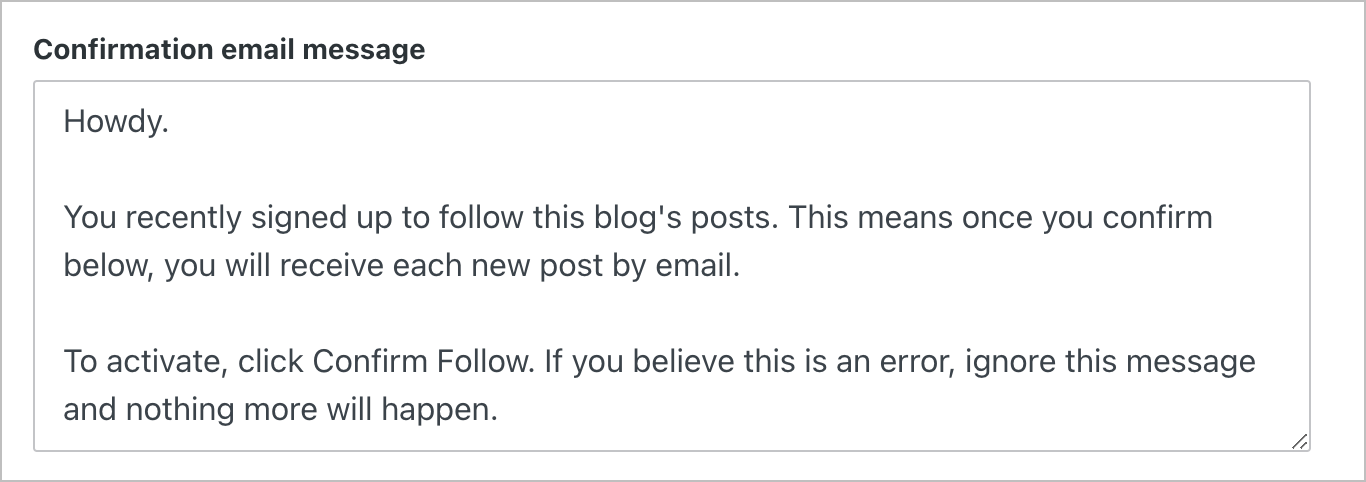
Anda juga dapat mengubah email konfirmasi yang dikirimkan kepada pengikut komentar Anda. Email ini akan dikirimkan jika seseorang mengikuti salah satu pos blog Anda. WordPress.com akan menambahkan detail langganan di email secara otomatis. Anda dapat menyesuaikan pesan konfirmasi.
Setelah Anda memperbarui pesan email konfirmasi, klik tombol Simpan pengaturan di kanan atas halaman untuk menyimpannya.

Untuk menyertakan gambar andalan pos ke email yang Anda kirim ke pembaca:
- Aktifkan tombol Aktifkan gambar andalan di email pos baru Anda.
- Klik tombol Simpan pengaturan di kanan atas halaman.
Anda dapat mempelajari selengkapnya tentang gambar andalan di sini.

Untuk mendorong pengunjung Anda bergabung ke daftar pelanggan dengan menampilkan modal pop-up, Anda dapat:
- Klik tombol Aktifkan pop-up pelanggan.
- Klik tombol Simpan pengaturan di kanan atas halaman.
Pop-up ini akan muncul dan menampilkan formulir berlangganan saat pengunjung menggulir situs Anda.

Untuk menyunting pop-up pelanggan, pilih Pratinjau dan edit popup di bawah pengaturan Aktifkan pop-up pelanggan. Langkah ini akan membuka templat popup pelanggan di editor templat di tab baru.
Ketika mengirimkan email kepada pelanggan, Anda dapat memilih apakah pelanggan email dapat membaca pos penuh atau melihat kutipan dengan tautan ke pos penuh di situs Anda.
Dengan opsi Teks penuh yang dipilih untuk opsi Sertakan setiap email pos baru, Anda dapat menyertakan seluruh konten pos di email yang dikirimkan kepada pengikut Anda.
Pilihan Kutipan hanya akan menyertakan kutipan di email, dengan tautan untuk membaca pos penuh di situs Anda. Sebanyak 55 kata pertama disertakan di email untuk pos tanpa kutipan.
Setelah Anda memilih opsi yang diinginkan, klik tombol Simpan pengaturan di kanan atas halaman.
